Вариант 1: Пин-код известен
Изменить пин-код в Windows 11 можно лишь в том случае, если вам известна та комбинация, которая в настоящий момент используется для входа в операционную систему. Если вы ее знаете, выполните предложенные далее рекомендации, в противном случае, особенно если вы не можете войти в ОС, – сразу переходите к следующей части статьи.
- Вызовите «Параметры» операционной системы. Это можно сделать через поиск, основное или дополнительное меню кнопки «Пуск» либо же с помощью сочетания клавиш «Win+I».
- На расположенной слева панели с разделами перейдите в «Учетные записи».
- Далее откройте подраздел «Варианты входа».
- Разверните выпадающий список в блоке «PIN-код (Windows Hello)»,
а затем нажмите по кнопке «Изменить ПИН-код».
- Введите в первую из строк появившегося всплывающего окна текущий ПИН-код,
затем новый во вторую и третью. Если отметить галочкой пункт «Включить буквы и символы», можно будет указать более сложную комбинацию, состоящую не только из цифр.
После того как вы нажмете «ОК», пин-код будет изменен.
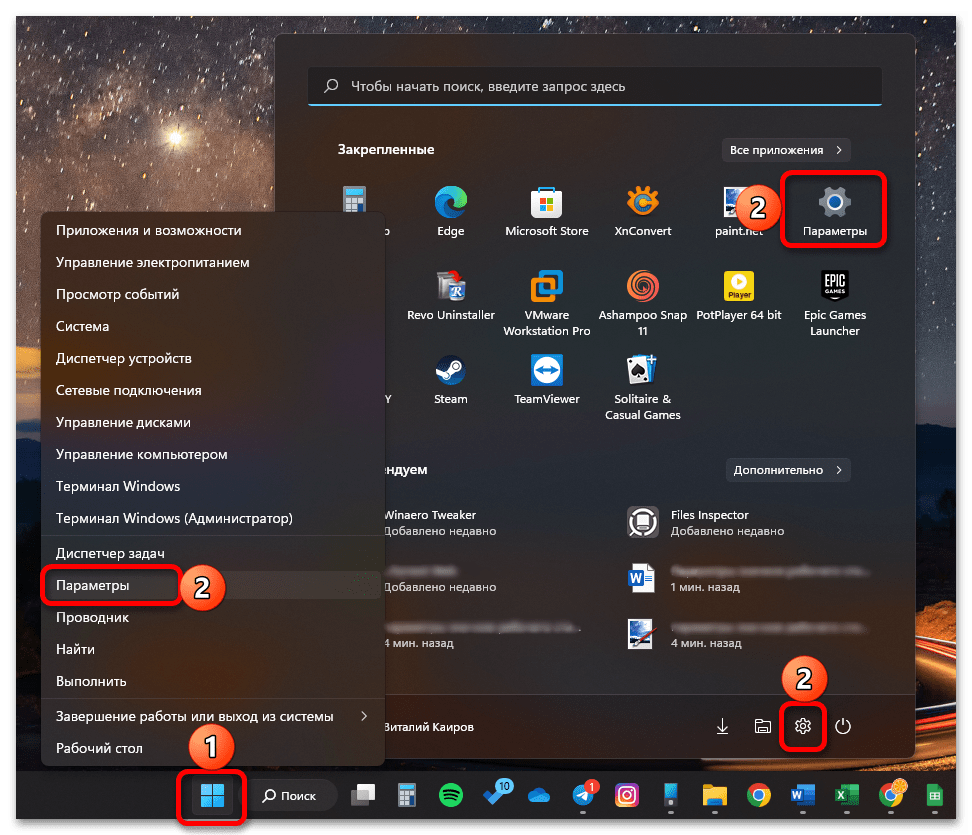
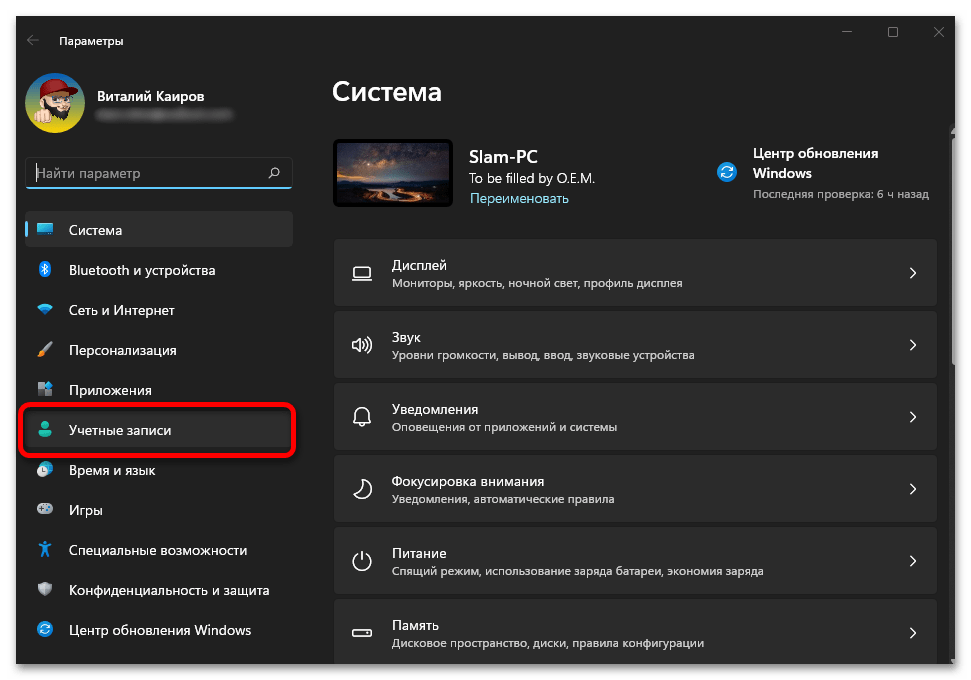
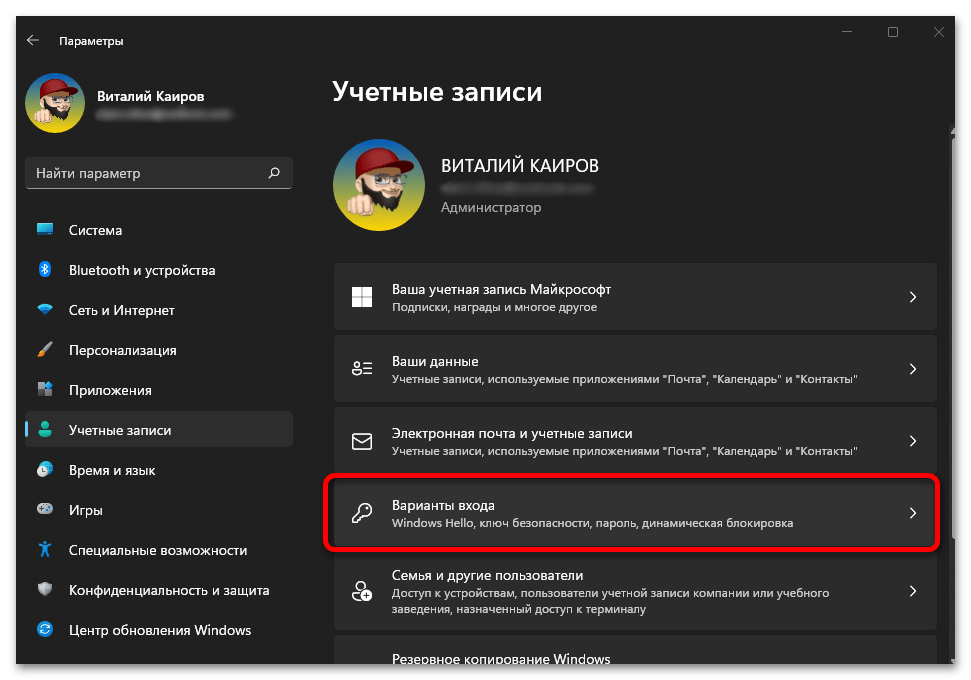
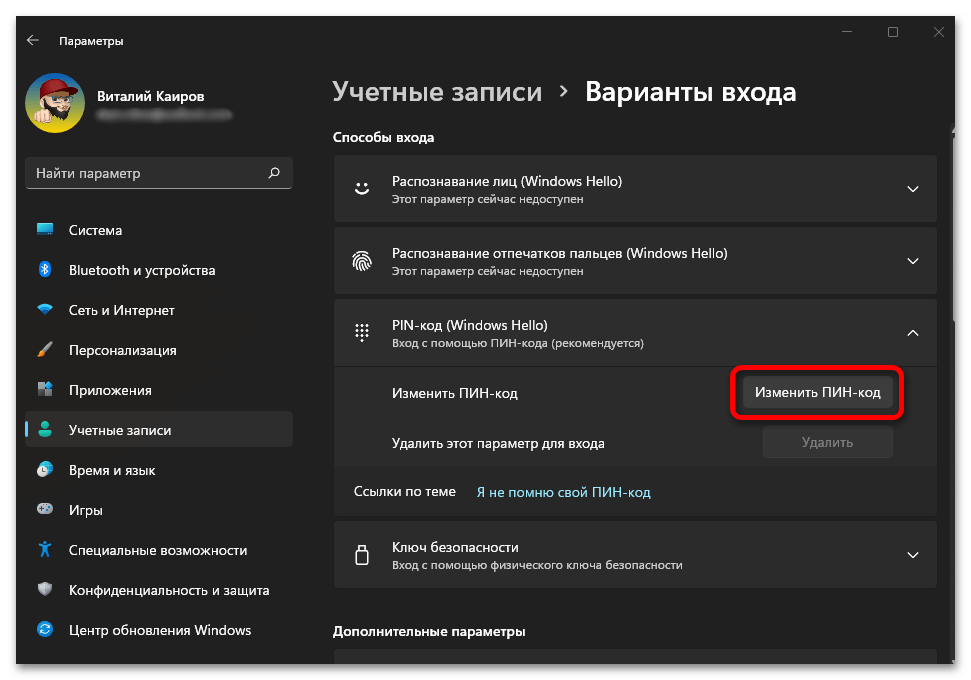
Читайте также: Как включить Windows Hello в Windows 11
Вариант 2: Пин-код неизвестен
В случае если вы не знаете PIN-код, который используется для входа в Windows, потребуется выполнить его сброс и замену или, что не рекомендуется, полное отключение. Алгоритм действий в первую очередь будет зависеть от того, какая учетная запись используется в операционной системе (локальная или зарегистрированный аккаунт Microsoft), а также от того, какими правами она обладает. Более детально обо всем этом рассказывается в отдельной статье на нашем сайте, ссылка на которую дана ниже.
Подробнее: Как сбросить пин-код в Виндовс 11
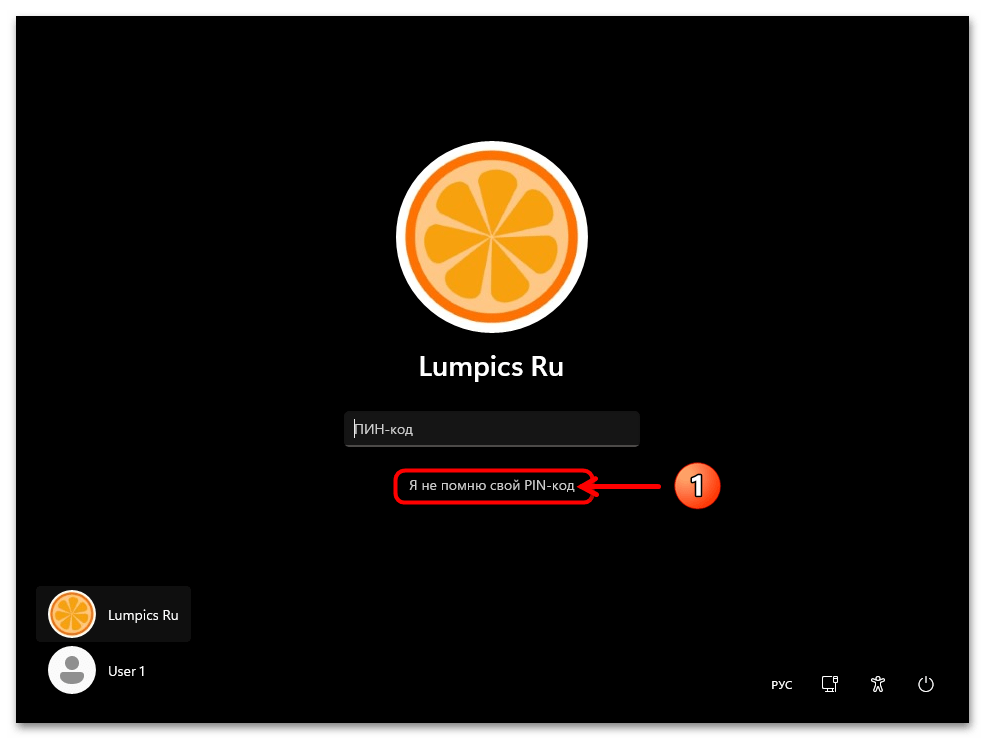
 Наш Telegram каналТолько полезная информация
Наш Telegram каналТолько полезная информация
 Настройка спящего режима в Windows 11
Настройка спящего режима в Windows 11
 Пропускаем подключение к сети при установке Windows 11
Пропускаем подключение к сети при установке Windows 11
 Устранение проблем со звуком на ПК с Windows 11
Устранение проблем со звуком на ПК с Windows 11
 Решение ошибки «MEMORY_MANAGEMENT» в Windows 11
Решение ошибки «MEMORY_MANAGEMENT» в Windows 11
 Не работает Wi-Fi в Windows 11
Не работает Wi-Fi в Windows 11
 Исправление ошибки «Сбой запроса дескриптора USB-устройства» в Windows 11
Исправление ошибки «Сбой запроса дескриптора USB-устройства» в Windows 11
 Отключение быстрого запуска в Windows 11
Отключение быстрого запуска в Windows 11
 Подключение и настройка двух мониторов в Windows 11
Подключение и настройка двух мониторов в Windows 11
 Добавление локальной учетной записи в Windows 11
Добавление локальной учетной записи в Windows 11
 Создание виртуального рабочего стола в Windows 11
Создание виртуального рабочего стола в Windows 11
 Отключение экрана блокировки в Windows 11
Отключение экрана блокировки в Windows 11
 Восстановление работы поиска в Windows 11
Восстановление работы поиска в Windows 11
 Способы подключения к интернету на ПК с Windows 11
Способы подключения к интернету на ПК с Windows 11
 Как понизить уровень яркости экрана на компьютере с Windows 11
Как понизить уровень яркости экрана на компьютере с Windows 11
 Настройка общего доступа в Windows 11
Настройка общего доступа в Windows 11
 Создание невидимой папки в Windows 11
Создание невидимой папки в Windows 11
 Включение всех ядер процессора в Windows 11
Включение всех ядер процессора в Windows 11
 Способы проверки микрофона на компьютере с Windows 11
Способы проверки микрофона на компьютере с Windows 11
 Изменение цвета панели задач в Windows 11
Изменение цвета панели задач в Windows 11
 Как свернуть все окна в Windows 11
Как свернуть все окна в Windows 11 lumpics.ru
lumpics.ru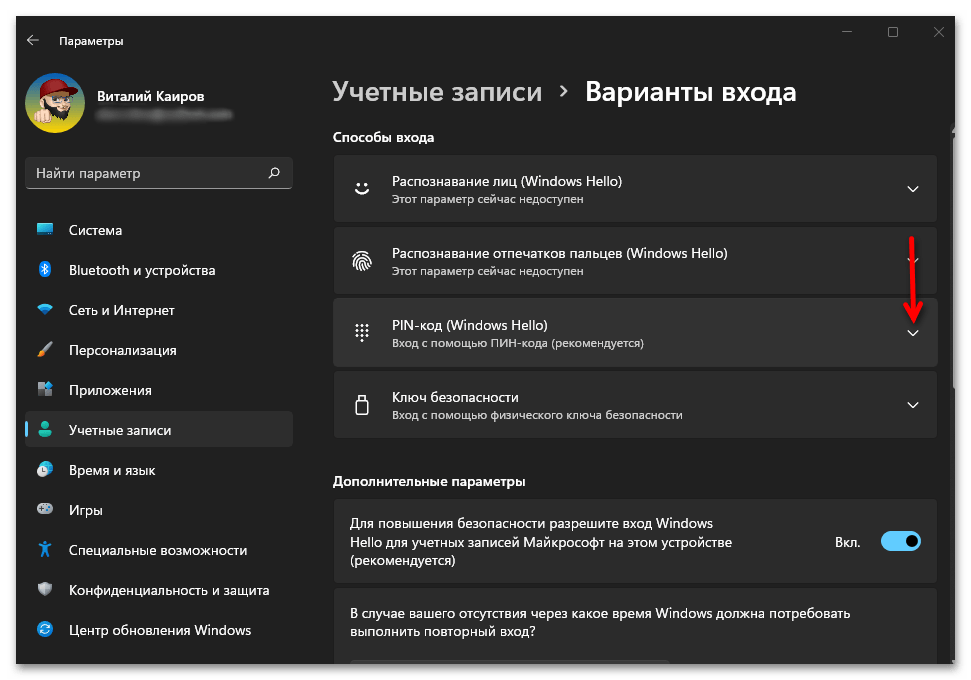
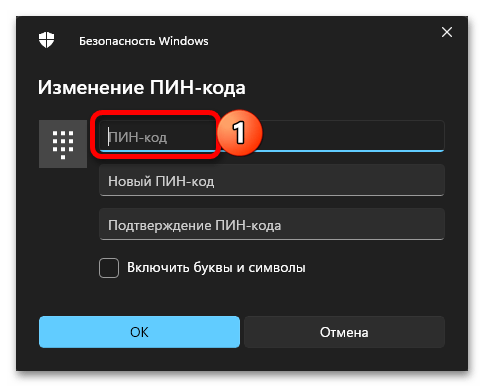
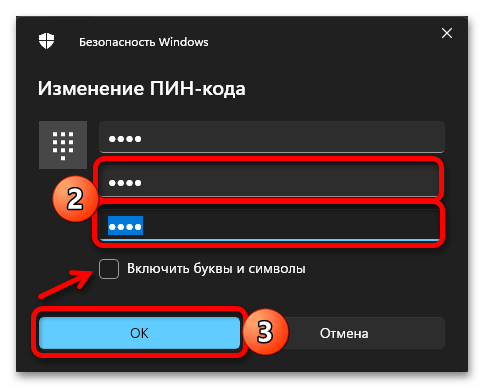

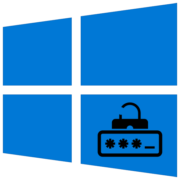
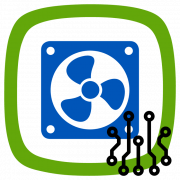
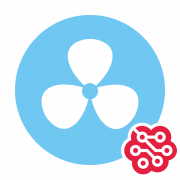
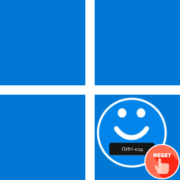
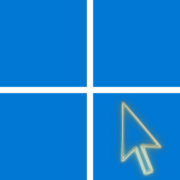
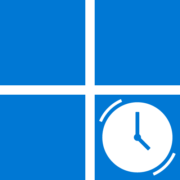
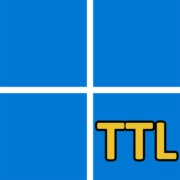

спасибо, что есть такие сайты , и такие люди. Все коротко, четко и по делу.